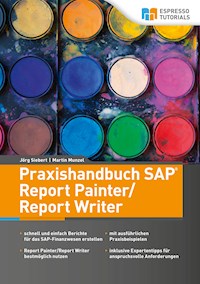
19,99 €
Mehr erfahren.
- Herausgeber: Espresso Tutorials
- Kategorie: Wissenschaft und neue Technologien
- Sprache: Deutsch
Sie möchten mit dem Report Painter/Report Writer Berichte erstellen? Direkt aus SAP ERP oder S/4HANA, ohne aufwendiges Programmieren und Data Warehouse? Dann ist dieses Praxishandbuch die richtige Wahl! Hier lernen Anwender alle SAP-Report-Painter-/Report-Writer-Funktionen anhand zahlreicher Screenshots und Schritt-für-Schritt-Anleitungen kennen.
Auf der Basis von acht praxiserprobten Beispielberichten aus unterschiedlichen SAP-Anwendungsbereichen zeigen Ihnen die Autoren, wie Sie mit Sets und Variablen arbeiten, Berechtigungen einrichten, das Berichtslayout definieren und die Abfragegeschwindigkeit Ihrer Berichte optimieren. Außerdem erfahren Sie, welche Unterschiede es zwischen den beiden Reportingtools gibt und für welche Anforderungen Sie welches Werkzeug verwenden. So gestalten Sie Ihr Berichtswesen effizient und meistern Ihre Reporting-Aufgaben im Handumdrehen.
- schnell und einfach Berichte für das SAP-Finanzwesen erstellen
- Report Painter/Report Writer bestmöglich nutzen
- an ausführlichen Praxisbeispielen erläutert
- inklusive Expertentipps für anspruchsvolle Anforderungen
Das E-Book können Sie in Legimi-Apps oder einer beliebigen App lesen, die das folgende Format unterstützen:
Seitenzahl: 206
Veröffentlichungsjahr: 2019
Ähnliche
Martin MunzelJörg Siebert
Praxishandbuch SAP® Report Painter/Report Writer
Martin Munzel, Jörg SiebertPraxishandbuch SAP® Report Painter/Report Writer
ISBN:978-3-96012-773-4 (E-Pub)
Lektorat:Anja Achilles
Coverdesign:Philip Esch
Coverfoto:iStockphoto.com © solidcolours | ID 648949804
Satz & Layout:Johann-Christian Hanke
Alle Rechte vorbehalten
1. Aufl. 2019
© Espresso Tutorials GmbH, Gleichen 2019
URL:www.espresso-tutorials.de
Das vorliegende Werk ist in allen seinen Teilen urheberrechtlich geschützt. Alle Rechte vorbehalten, insbesondere das Recht der Übersetzung, des Vortrags, der Reproduktion und der Vervielfältigung. Espresso Tutorials GmbH, Bahnhofstr. 2, 37130 Gleichen, Deutschland.
Ungeachtet der Sorgfalt, die auf die Erstellung von Text und Abbildungen verwendet wurde, können weder der Verlag noch Autoren oder Herausgeber für mögliche Fehler und deren Folgen eine juristische Verantwortung oder Haftung übernehmen.
Feedback:Wir freuen uns über Fragen und Anmerkungen jeglicher Art. Bitte senden Sie diese an: [email protected].
Inhaltsverzeichnis
Willkommen bei Espresso Tutorials!
Unser Ziel ist es, SAP-Wissen wie einen Espresso zu servieren: Auf das Wesentliche verdichtete Informationen anstelle langatmiger Kompendien – für ein effektives Lernen an konkreten Fallbeispielen. Viele unserer Bücher enthalten zusätzlich Videos, mit denen Sie Schritt für Schritt die vermittelten Inhalte nachvollziehen können. Besuchen Sie unseren YouTube-Kanal mit einer umfangreichen Auswahl frei zugänglicher Videos: https://www.youtube.com/user/EspressoTutorials.
Kennen Sie schon unser Forum? Hier erhalten Sie stets aktuelle Informationen zu Entwicklungen der SAP-Software, Hilfe zu Ihren Fragen und die Gelegenheit, mit anderen Anwendern zu diskutieren: http://www.fico-forum.de.
Eine Auswahl weiterer Bücher von Espresso Tutorials:
Stefan Eifler:
Schnelleinstieg in die SAP-Ergebnisrechnung (CO-PA)
Martin Peto, Katrin Klewinghaus:
Reporting im SAP-Finanzwesen: Standardberichte, SAP QuickViewer und SAP Query
Andreas Krause, Christoph Kretner, Christian Metzger:
Die neuen Reporting-Tools für SAP BW – Design Studio, Analysis Office und Lumira
Ulrich Fahrnschon:
Kundenauftrags-Controlling in SAP ERP CO-PC
Andreas Jansen:
Schnelleinstieg in das SAP-Produktkostencontrolling (CO-PC)
Martin Munzel:
Die Renovierte Planung in SAP ERP Controlling (CO)
Andreas Unkelbach:
Berichtswesen im SAP-Controlling
Jörg Siebert, Eric Bauer:
Belegaufteilung und parallele Rechnungslegung in SAP ERP
Julia Kraus, Andreas Kerner:
SAP Analytics Cloud
Einleitung
Im Rahmen unserer Tätigkeit als Berater für SAP-Kunden haben wir immer wieder die Erfahrung gemacht, dass viele unserer Kunden noch mit dem seit Langem in den Unternehmen vorhandenen, kostengünstigen, verlässlichen und schnell zu erlernenden Report Painter bzw. dem Report Writer arbeiten.
Dieses Buch hat das Ziel, Ihnen diese Berichtswerkzeuge vorzustellen und Ihr Know-how über die Tools aufzubauen oder zu vervollständigen. Wir erklären Ihnen alles, was Sie wissen müssen, um bestehende Berichte zu verändern oder neue Berichte anzulegen.
Auch wenn der Report Painter und besonders der Report Writer bereits in die Jahre gekommen sind und mit der »schönen neuen Welt« des Berichtswesens mit SAP BusinessObjects oder Fiori – vor allem optisch – nicht mehr mithalten können, bieten beide Werkzeuge funktional eine Fülle von Möglichkeiten. Der Zugriff von Summenpositionen auf Einzelposten z.B. gehört hier ebenso dazu wie eine Einbindung von Berichten ins bereits vorhandene SAP-Informationssystem bzw. Bereichsmenü.
Insbesondere der Report Painter ist bei SAP-Kunden noch immer weit verbreitet und unserer Erfahrung nach das Mittel der Wahl bei denjenigen Unternehmen, die noch mit SAP ERP arbeiten.
Betrachtet man diese Einschätzung zusammen mit der Ankündigung der SAP, dass SAP ERP zumindest noch bis zum Jahr 2025 gewartet wird, ist klar, dass uns und Ihnen sowohl der Report Painter als auch der Report Writer noch ein paar Jahre erhalten bleiben. Insbesondere der Report Writer kann dann auf eine Lebensdauer von 30 Jahren zurückblicken.
Sollten Sie die beiden Reporting-Tools noch nicht kennen, bietet Ihnen dieses Buch einen gut verständlichen und umfassenden Einstieg. Für diejenigen, die bereits erste Berichte erstellt haben, sind tiefer gehende Anregungen und Tipps enthalten, z.B. zu folgenden Themen:
mit Variablen Berichte flexibel gestalten
die Laufzeit von Berichten mit Extrakten optimieren
SAP-Gelegenheitsnutzern einen schnellen Zugriff auf Berichte direkt vom Desktop ermöglichen
Das sind nur drei der Themen, die fortgeschrittene Anwender in diesem Buch finden und die ihnen helfen werden, ihr Berichtswesen mit den Möglichkeiten des Report Painters und des Report Writers zu optimieren.
Über dieses Buch
Dieses Buch richtet sich an Leser, die bereits Kenntnisse in der Anwendung der SAP-Applikationen Rechnungswesen bzw. Controlling haben. Erfahrungen im Reporting mit dem Report Painter oder Report Writer sind für die Arbeit mit diesem Buch nicht notwendig.
Das Buch ist thematisch in vier große Teile gegliedert:
Teil 1: Einführung in den Report Painter/Report Writer
Anfang der 90er Jahre wurde der Report Writer zusammen mit SAP R/3 entwickelt. Ende der 90er Jahre kam der Report Painter dazu. In diesem Teil werden Gemeinsamkeiten und Unterschiede von Report Painter und Report Writer dargestellt.
Kapitel 1, »Reporting-Tools in der Übersicht«, führt kompakt die verschiedenen SAP-Berichtswerkzeuge auf. Sie erhalten Hintergrundinformationen zur Chronologie der Reporting-Tools und einen Ausblick, wie das Berichtswesen mit SAP in den nächsten Jahren organisiert sein kann.
In Kapitel 2, »Reportingtabellen«, wird das technische Umfeld der Report-Writer- und Report-Painter-Berichte näher beleuchtet. Anhand von Beispielen erfahren Sie, was Reportingtabellen sind und wie Sie diese in Ihrer täglichen Arbeit einsetzen.
Der Kern des Kapitels 3, »Abgrenzung von Report Painter und Report Writer«, zeigt die vorhandenen funktionalen Unterschiede der beiden Berichtswerkzeuge auf. Auch wenn der grafische Editor des Report Painters der wesentlichste Unterschied zwischen den beiden Tools ist, gibt es einige funktionale Einschränkungen beim Report Painter gegenüber dem Report Writer.
Kapitel 4, »Reporting-Hilfsmittel«, befasst sich mit Berichtsgruppen und Extrakten, die Ihnen dabei helfen, die Performance von Berichten zu verbessern. Auch Bereichsmenüs, die Ihnen vereinfachte Zugriffsmöglichkeiten bieten, werden in diesem Kapitel beschrieben.
Teil 2: Funktionen des Report Painters/Report Writers
In diesem Teil steht die praktische Arbeit mit dem Report Painter und dem Report Writer im Vordergrund. Anhand von Fallbeispielen erklären wir Ihnen, wie Sie die beiden Tools einsetzen. Merkmale und Basiskennzahlen werden in Kapitel 5, »Bibliothek im Detail«, beschrieben. Anschließend wissen Sie, wozu die Bibliothek (Themengebiet) und deren Ausprägungen (Merkmale, Kennzahlen) in den späteren Berichten verwendet werden können.
Kapitel 6, »Report Painter im Detail«, befasst sich mit den zahlreichen Facetten des Reporting-Tools. Nach der Lektüre können Sie erste Berichte erstellen, indem Sie Zeilen, Spalten und die Allgemeinen Selektionen definieren. Sie erfahren außerdem, wie Sie Ihre Berichte mit horizontalen Spaltenblöcken, Absätzen und abgeleiteten Kennzahlen strukturieren.
Die in Kapitel 7, »Sets und Variablen definieren«, enthaltenen Informationen sind zum Basisverständnis des Report Writers zwingend notwendig. Die richtige Verwendung von Sets wird sowohl für die Allgemeinen Selektionen als auch zur Gestaltung des Layouts für Zeilen vorausgesetzt. Für den Report Painter ist die Verwendung von Sets optional. Variablen helfen beim Einsatz beider Tools, um Auswertungen flexibler zu gestalten.
In Kapitel 8, »Hierarchien«, lernen Sie die Kostenstellenhierarchie und die Bilanz- und GuV-Struktur jeweils anhand praktischer Beispiele näher kennen. Besonderheiten wie z.B. die Standardhierarchie und Wechselkonten werden ebenfalls dargestellt.
In Kapitel 9, »Report-Writer-Berichte im Detail«, wird die Funktionsweise des Reporting-Tools Report Writer mithilfe eines Beispielberichts näher erläutert. Das Kapitel wird durch eine Gegenüberstellung der Funktionen von Report Writer und Report Painter abgerundet.
Wenn Sie Vorlagen verwenden, können Sie bei der Berichtserstellung viel Zeit einsparen. Die verschiedenen Möglichkeiten werden in Kapitel 10, »Mit Vorlagen arbeiten«, anhand von Beispielen dargestellt.
Abgeschlossen wird der Teil zur praktischen Arbeit mit dem Report Painter/Report Writer mit Kapitel 11, »Bericht/Bericht-Schnittstelle«. Hier wird die Absprungmöglichkeit innerhalb eines Berichts von einer Gesamtsumme auf einen Bericht mit den dazu passenden Einzelposten anhand eines Praxisbeispiels beschrieben.
Teil 3: Berichte administrieren
Abhängig von der Unternehmensgröße kann die Administration der Berichte eine kleinere oder größere Rolle spielen. Dem Bereich der Administration widmen wir uns im dritten Teil dieses Buches.
Kapitel 12, »Transportwesen«, zeigt Ihnen verschiedene Möglichkeiten des Transports für Report-Painter-/Report-Writer-Berichte und deren technische Objekte.
In Kapitel 13, »Berechtigungen«, erfahren Sie, wie Sie Report-Writer-/Report-Painter-Berichte und die dazugehörigen Daten in SAP-Systemen vor unberechtigten Zugriffen schützen können.
Teil 4: Praxisbeispiele
Von der Theorie zur Praxis: Nachdem Sie alle Funktionen der Werkzeuge Report Painter und Report Writer kennengelernt haben, zeigen wir Ihnen anhand von Beispielen, was Sie beim Erstellen eigener Berichte beachten müssen.
In Kapitel 14, »Vorgehensweise bei der Berichtserstellung mit dem Report Painter/Report Writer«, geben wir Ihnen zunächst einige Tipps, wie Sie beim Erstellen eigener Berichte vorgehen sollten.
Kapitel 15, »Praxisbeispiele für Berichte«, schließlich enthält eine Reihe von Beispielen aus unserer Berater-Praxis, wie sich immer wiederkehrende Anforderungen im Report Painter und Report Writer umsetzen lassen.
Neben den Buchinhalten unterstützen Sie als Zusatzangebot mehrere Online-Videos bei der Berichtserstellung und -anpassung. Die sechs Videos haben eine Gesamtdauer von ca. einer Stunde und behandeln die folgenden Inhalte:
Video 1 – Bibliothek und ersten Bericht anlegen,
Video 2 – Bericht kopieren, Hierarchien & Variablen verwenden,
Video 3 – Sets und Variablen definieren,
Video 4 – Mit Vorlagen arbeiten,
Video 5 – Layout und Bericht zu Bericht-Schnittstelle,
Video 6 – Excel Inplace verwenden, Einbindung ins SAP-Menü.
Sie finden die Videos unter https://fico-forum.de/ides.php.
Danksagungen
Bücher zu schreiben ist ein langwieriger Prozess mit Höhen und Tiefen, und gerade die Form eines Fachbuchs mit dem Anspruch, ein verständliches Werk für den Report Painter und den Report Writer zu schreiben, hat großen Einsatz nicht nur von den Autoren gefordert. Viele Freunde und Kollegen haben uns bei diesem Buchprojekt durch Ratschläge, zusätzliche Informationen und ihre Korrekturen unterstützt.
Besonders hervorheben möchten wir hier Andreas Lohnecke und Heinz Linne. Sie sind wahre Meister im Umgang mit dem Report Painter, und sie haben uns freundlich genehmigt, einige ihrer Berichte als Praxisbeispiele in diesem Buch zu verwenden.
Besonders wichtig war für uns die Unterstützung unserer Familien, Eva Siebert, Jennifer Siebert, Laura Siebert, Renata Munzel, Vincent Munzel, Philip Munzel und Jan Munzel. Während wir zwar auf das Verständnis unserer Ehefrauen bauen konnten, mochten unsere Kinder nicht immer einsehen, dass ein Papa, der am Computer sitzt, nicht unbedingt zum Spielen zur Verfügung steht. Immerhin hat das Thema »Büchermachen« unsere Kinder aber in dem Sinne inspiriert, dass sie uns hin und wieder auch mit ihren eigenen, selbst erstellten Büchern beglückten. Unseren Familien gilt unser besonderer Dank, und ihnen widmen wir daher dieses Buch.
Jörg Siebert Martin Munzel
Im Text verwenden wir Kästen, um wichtige Informationen besonders hervorzuheben. Jeder Kasten ist zusätzlich mit einem Piktogramm versehen, das diesen genauer klassifiziert:
Hinweis
Hinweise bieten praktische Tipps zum Umgang mit dem jeweiligen Thema.
Beispiel
Beispiele dienen dazu, ein Thema besser zu illustrieren.
Achtung
Warnungen weisen auf mögliche Fehlerquellen oder Stolpersteine im Zusammenhang mit einem Thema hin.
Video
Schauen Sie sich ein Video zum jeweiligen Thema an.
Die Form der Anrede
Um den Lesefluss nicht zu beeinträchtigen, verwenden wir im vorliegenden Buch bei personenbezogenen Substantiven und Pronomen zwar nur die gewohnte männliche Sprachform, meinen aber gleichermaßen die weibliche.
Hinweis zum Urheberrecht
Zum Abschluss des Vorwortes noch ein Hinweis zum Urheberrecht: Sämtliche in diesem Buch abgedruckten Screenshots unterliegen dem Copyright der SAP SE sowie Adobe. Alle Rechte an den Screenshots hält die SAP SE. Der Einfachheit halber haben wir im Rest des Buches darauf verzichtet, dies unter jedem Screenshot gesondert auszuweisen.
Teil I: Einführung in Report Painter/Report Writer
1 Reporting-Tools in der Übersicht
Die Vergangenheit ist wichtig, um die Gegenwart zu verstehen. Der Blick selbst ist in die Zukunft gerichtet. Nach diesem Motto werden in diesem Kapitel die Historie und die zukünftige Ausrichtung des SAP-Reportings betrachtet.
In diesem Kapitel lernen Sie in einem kompakten Überblick die wichtigsten SAP Reporting-Tools kennen. Sie bekommen historische Hintergrundinformationen und einen Ausblick, wie mit Hilfe der integrierten Business Objects Tools bzw. des neuen Reporting Launchpads das Berichtswesen in den nächsten Jahren organisiert sein kann.
1.1 Rückblick
Jenseits von SAP-Standardreports oder Excel gibt es viele verschiedene Möglichkeiten, Auswertungen im SAP-System zu erstellen. Wir präsentieren Ihnen hier einen kurzen Abriss.
Anfang der 90er Jahre wurde der Report Writer zusammen mit SAP R/3 (dem Vorgängerprodukt von SAP ERP) entwickelt. Der Report Writer funktioniert auf Basis technisch definierter Zeilen- und Spaltenblöcke. Das fertige Berichtslayout wird erst bei der Berichtsausführung dargestellt.
Parallel entstanden mit den Rechercheberichten, SAP Query, ALV (SAP List Viewer, ehemals ABAP List Viewer) und diversen weiteren Informationssystemen eine Vielzahl an unterschiedlichen Auswertungsmöglichkeiten. Anfang 2000 gab es mit dem heutigen SAP NetWeaver Business Warehouse (BW), zwischenzeitlich auch Business Information Warehouse (BI) genannt, weitere Auswertungsmöglichkeiten wie den Business Explorer (BEx).
2007 brachte die Akquisition der Firma Business Objects zum bereits bestehenden Portfolio der SAP eine Vielzahl von weiteren Tools mit sich. Die bekanntesten sind Crystal Reports und Xcelsius (inzwischen in Dashboards umbenannt). Diese Reporting-Tools gehören mittlerweile zum Portfolio von SAP BusinessObjects.
Das Ergebnis einer Umfrage der Informationsplattform www.FICO-Forum.de aus dem Jahr 2011 deutet darauf hin, dass insbesondere die SAP BusinessObject-Tools wie Dashboards oder Crystal Reports bei den SAP-Bestandskunden in Deutschland noch nicht sehr weit verbreitet sind (siehe Abbildung 1.1). Stattdessen sieht man, dass sich die klassischen ERP-Reporting-Tools immer noch großer Beliebtheit erfreuen.
Abbildung 1.1: Umfrage zum Reporting (Quelle: www.FICO-Forum.de)
Lässt man die letzten knapp 20 Jahre Revue passieren, bemerkt man, dass die Auswahl des richtigen Reporting-Tools nicht einfacher geworden ist. In den folgenden Abschnitten werden wir Ihnen die verschiedenen Reportingalternativen der SAP kurz vorstellen.
1.2 SAP-Standardberichte
Das SAP-Anwendungsmenü bietet Ihnen eine reichhaltige Auswahl an SAP-Standardberichten, mit denen Sie Informationen zielgruppengerecht selektieren und aufbereiten können. Abbildung 1.2 zeigt den Menüpunkt Infosysteme. Dieser beinhaltet die verschiedenen Themengebiete, für die Sie Informationen aufbereiten bzw. abfragen können. In vielen Fällen finden Sie dort auch noch alte R/2-Berichte, die nach R/3 bzw. SAP ERP portiert worden sind. Berichtsnamen im Rechnungswesen wie RFBILA00 (Bilanz) oder RAGITT01 (Anlagengitter) sind solche Beispiele. Diese Berichte gibt es seit mehr als 35 Jahren.
Abbildung 1.2: SAP-Standardberichte
Die Selektionsoptionen oder auch Darstellungsformen der Standardberichte sind vielschichtig und erfüllen wesentliche Anforderungen in der operativen SAP Handhabung. Eine häufig eingesetzte Form der Ergebnisliste in Standardberichten greift auf den ALV zurück.
1.3 SAP List Viewer (ALV)
Die Umfrage von www.FICO-Forum.de (siehe Abbildung 1.1) sagt aus, dass der SAP List Viewer (ALV, ehemals ABAP List Viewer) das Reporting-Tool ist, das bei den befragten SAP-Bestandskunden am häufigsten eingesetzt wird.
Betrachtet man die in Abbildung 1.3 dargestellte Microsoft-Excel-ähnliche Tabellenstruktur, wird deutlich, warum dies so ist. Die Layouts lassen sich mithilfe der Werkzeuge in der Werkzeugleiste schnell verändern, um die Daten anschließend in das Tabellenkalkulationsprogramm zu übertragen.
Abbildung 1.3: Advanced List Viewer
Bei dem Tabellenkalkulationsprogramm handelt es sich meistens um Microsoft Excel. Excel ist immer noch das am häufigsten genutzte Programm, um die Daten aus dem SAP-System weiter aufzubereiten. Umfangreiche Excel-Kenntnisse sind heute für Mitarbeiter im Finanz- und Rechnungswesen unverzichtbar. Excel verfügt über eine ungeheure Vielzahl von Funktionen und Möglichkeiten, um Daten aus dem SAP-System schnell auszuwerten. Um sich die Arbeit mit Excel zu erleichtern, kann man selbst neue Funktionen erstellen oder auf bewährte Tools zurückgreifen. Nicht nur ALV-, sondern auch Report-Writer- und Report-Painter-Berichte unterstützen die Funktion, Daten nach Excel zu exportieren.
1.4 Report Painter/Report Writer
Viele Berichte, die SAP im FI- und CO-Bereich ausliefert, sind Report-Writer-Berichte. Möchten Sie vorhandene Berichte anpassen oder neue Berichte in diesem Bereich erstellen, erledigen Sie dies mit dem Report Writer oder dem Report Painter. Beide Reporting-Tools greifen direkt auf die SAP-Tabellen zu und sind in der Lage, flexible Auswertungen zu erstellen. Mit diesen beiden Instrumenten lassen sich insbesondere im Rechnungswesen gute Auswertungen im Hinblick auf Mengen und Währungen erstellen.
1.5 SAP Query
Mit SAP Query steht ein weiteres Standard-Tool zur Verfügung, um direkt auf Daten im SAP-System zuzugreifen. Dabei muss der User nicht über ABAP-Kenntnisse verfügen. Durch weitgehend grafisch unterstütztes Arbeiten werden Daten direkt im SAP-System ausgewertet oder für eine weitere Auswertung außerhalb des SAP-Systems vorbereitet (siehe Abbildung 1.4). Das Layout einer SAP Query lässt sich nach dem WYSIWYG-Prinzip erstellen. Ohne den Bericht ausführen zu müssen, sieht der Benutzer das fertige Layout. Zusätzliche Felder können per Drag & Drop ergänzt werden. Im Gegensatz dazu ist die Datenselektion nicht so leicht. Hier werden Tabellen und Tabelleninhalte, d.h. Primärschlüssel, miteinander technisch verknüpft.
Abbildung 1.4: SAP Query
SAP Query lässt Berechnungen zu und ist auch zur Stammdatenkontrolle hervorragend geeignet. Darüber hinaus können die Daten einfach über Microsoft Access oder Excel weiterverarbeitet werden. Ebenso wie das Reporting-Tool SAP Query ist die Recherche mit einem grafischen Editor ausgestattet.
1.6 Recherche
Die Rechercheberichte, die mit der Recherche erstellt werden, sind SAP-Formularberichte, die in ihrer Analysemöglichkeit flexibler sind als die Report-Writer-/Report-Painter-Berichte. Das heißt, bei der Recherche können Sie die Daten aufteilen und neu zusammenstellen. Diesen Vorgang der Navigation bezeichnet man als Slice and Dice. Wie in Abbildung 1.5 zu erkennen ist, lassen sich merkmalsbezogene Berichte z.B. für Sparten, Kunden oder Artikel definieren und beliebige Kennzahlen erstellen.
Abbildung 1.5: Recherchebericht
Gerade zur Auswertung im CO-PA-Bereich (Ergebnis- und Marktsegmentrechnung) werden Rechercheberichte genutzt, um z.B. Umsatz- und Deckungsbeitragsanalysen schnell durch Slice and Dice zu erhalten. Historisch betrachtet, waren die Rechercheberichte einer der Vorläufer für Data-Warehouse-Auswertungen, wie sie z.B. mit SAP NetWeaver BW vorgenommen werden können.
1.7 SAP NetWeaver Business Warehouse-Reporting
Im Gegensatz zu den bisher dargestellten Reporting-Tools baut das Berichtswesen in SAP NetWeaver Business Warehouse (BW) nicht direkt auf den operativen Daten bzw. dem operativen System auf. Man muss zunächst Daten von SAP- und auch Nicht-SAP-Systemen extrahieren, um diese dann erneut (und damit redundant) in einem eigenen Data Warehouse abzulegen.
Diese Art des Reportings belastet die Performance des operativen Buchhaltungs- oder Einkaufssystems nicht. Vielmehr existiert eine bewusste Trennung zwischen OLTP-System (Online Transaction Processing) und OLAP-System (Online Analytical Processing).
Ein wesentlicher Nachteil besteht jedoch darin, dass die Daten korrekt repliziert und zeitlich aktuell gehalten werden müssen. Insbesondere beim Monatsabschluss besteht im Rechnungswesen die Notwendigkeit, Auswertungen auf Basis der Echtzeitdaten zur Verfügung zu haben. Wenn Veränderungen an der Datenbasis im produktiven System vorgenommen werden, sind diese Veränderungen zeitlich verzögert im Data Warehouse enthalten. Zeitliche Verzögerungen von mehreren Stunden wären in dieser Situation nicht akzeptabel. Das ist ein Grund, warum hierfür häufig andere Reporting-Tools zum Einsatz kommen, die nicht auf SAP NetWeaver BW aufbauen.
Für SAP NetWeaver BW hat SAP die folgenden Reportingwerkzeuge ausgeliefert:
Business Explorer (BEx)
BEx Analyzer (auf Basis von Excel)
BEx Query Designer
Abbildung 1.6 zeigt Ihnen als Beispiel den Business Explorer (BEx), der technisch in einem Browser läuft. Über den Button Information wird Ihnen angezeigt, auf welchem Datenbestand (von welchem Zeitpunkt) der Bericht basiert.
Abbildung 1.6: BEx Analyzer
SAP NetWeaver BW war von SAP von Anfang an als offene Plattform konzipiert. Das heißt, auch Reporting-Tools von anderen Anbietern waren in der Lage, die in BW gespeicherten Daten aufzurufen und zu visualisieren. Einen dieser Software-Anbieter, die Firma Business Objects, hat die SAP AG 2007 übernommen.
1.8 Business Objects
Mit der Akquisition des Unternehmens Business Objects sind die Möglichkeiten im Bereich Reporting mit SAP NetWeaver Business Warehouse (BW) wesentlich erweitert worden. Neue Produkte und Technologien bieten nun eine Vielzahl neuer Möglichkeiten zur Erstellung von Berichten. Gleichzeitig wird der Zugang zum Berichtswesen und zu analytischen Anwendungen für viele Benutzergruppen vereinfacht. Gelegenheitsnutzer, denen das SAP-System auf den ersten Blick zu komplex erscheint, erhalten mit den SAP BusinessObjects-Tools eine einfache Zugriffsmöglichkeit auf Auswertungen. Dazu zählen z.B. Projektleiter oder Manager, die sonst keine Transaktionen ausführen und lediglich Ist-, Plan- und Budgetwerte unter Kontrolle haben müssen. Das SAP BusinessObjects-Portfolio beinhaltet die folgenden Auswertungstools und Anwendungen:
InfoView (Reporting-Portal)
Web Intelligence (Ad-hoc-Web-Reporting)
Dashboards (Dashboarding und Visualisierung)
Crystal Reports (formatiertes Reporting und Berichtswesen)
Live Office (Microsoft-Office-Integration)
SAP BusinessObjects Explorer (Suche und Analyse)
Universum (Datenzugriffe auf SAP- und Nicht-SAP-Datenquellen)
Insbesondere in Bezug auf die optische Visualisierung sind die SAP BusinessObjects-Tools den BW-Berichten überlegen. Als Beispiel für die optische Umsetzung zeigt Abbildung 1.7 einen Dashboards-Bericht.
Abbildung 1.7: SAP BusinessObjects Dashboards
Inzwischen ist die Integration des BusinessObjects-Produktportfolios mit dem SAP ERP-System gut erkennbar. Zwei Beispiele hierfür:
1. Dashboards kann nicht nur auf die BW-Daten, sondern jetzt auch direkt auf SAP ERP-Tabellen zugreifen. Dazu dient die Zugriffstechnik Direct Access. Hierzu müssen Sie wissen, dass die SAP ERP-Tabellen normalerweise von außerhalb des SAP-Systems schwer bis überhaupt nicht zugänglich sind. Mit Direct Access wird es möglich, auf eine Datenreplikation wie bei SAP NetWeaver BW zu verzichten. Zeitkritische Berichte im Monatsabschluss können nun auf Echtzeitdaten zugreifen. Hinzu kommt eine einfache Benutzeroberfläche.
2. Auch Crystal Reports und der häufig genutzte SAP List Viewer (ALV) rücken näher zusammen. Es ist z.B. möglich, einen pixelgenauen Crystal-Reports-Bericht in eine ALV-Einzelpostenliste zu integrieren (siehe Abbildung 1.8). Die Berichtsinhalte können aufgrund der hohen Darstellungsqualität beliebig verkleinert oder vergrößert werden.
Abbildung 1.8: In ALV integrierter Crystal-Reports-Bericht
Recherche, Report Painter/Report Writer, SAP List Viewer (ALV) und die Reportingwerkzeuge von SAP BusinessObjects – all diese Reportingwerkzeuge stehen Ihnen also grundsätzlich zur Verfügung. Sie haben die Qual der Wahl, mit welchem Tool Sie Ihre Auswertungen erstellen. Um den Dschungel der Reporting-Tools für den Anwender etwas übersichtlicher zu gestalten, wurde in eine spezielle Reporting-Lösung für das Finanzwesen investiert – das sogenannte Simplified Reporting.
1.9 Symplified Reporting
Im sogenannten Switch Framework finden Sie die generellen Neuerungen (EHP – Enhancement Packages) der SAP-Software. Dort können Sie als Kunde entscheiden, welche EHPs verwendet, also aktiviert, werden sollen. Wenn Sie mit der Transaktion SFW5 das Switch Framework betrachten, fallen Ihnen die Neuentwicklungen für ein vereinfachtes Berichtswesen (Simplified Reporting) mit den Erweiterungspaketen EHP3, EHP4 und EHP5 auf (siehe Abbildung 1.9, Spalte Release). Die entsprechenden Funktionsbausteine heißen FIN_REP_ SIMPL_1 etc.
Abbildung 1.9: Neuerungen aktivieren
Eine neu geschaffene Übersicht – das Reporting Launchpad – ist unabhängig vom zugrunde liegenden Reportingwerkzeug und ermöglicht alle betriebswirtschaftlich sinnvollen Auswertungen auf einen Blick.
Mit der Launchpad-Übersicht, wie sie in Abbildung 1.10 gezeigt wird, lassen sich unterschiedliche Berichtstypen, also auch ältere Report-Writer- oder Report-Painter-Berichte, für den SAP-Anwender einfach zugänglich machen.
Abbildung 1.10: Reporting Launchpad
Kurze Erläuterungen zu jedem Bericht sind optional und können bei Bedarf ein- oder ausgeblendet werden. Darüber hinaus können die SAP BusinessObjects-Tools Crystal Reports und Dashboards jetzt optional auch direkt auf ERP-Daten zugreifen. Ein Umweg über replizierte und möglicherweise bereits veraltete Daten in einem Data Warehouse ist nicht mehr verpflichtend.
Trotzdem bleibt das Problem der Laufzeiten- bzw. Performance-Konflikte, wenn man zwischen operationalen und analytischen Aktionen wechselt. Deswegen erscheint eine Trennung zwischen OLTP-System, also ERP-System, und OLAP-System, also BW immer noch sehr sinnvoll.
Bei der Laufzeit des Berichts kommt es auf den Umfang des Datenbestands und die Selektionsparameter (Buchungskreis, Geschäftsjahr, Periode) an. Entsprechend diesen Gegebenheiten können die neuen SAP BusinessObjects-Reports auf die ERP-Daten direkt zugreifen. Ähnliche Fragestellungen spielen z.B. eine Rolle, wenn Sie für Report-Painter-Auswertungen online auf große Datenmengen zugreifen und so möglicherweise die Kollegen bei Buchungstransaktionen ausbremsen.





























